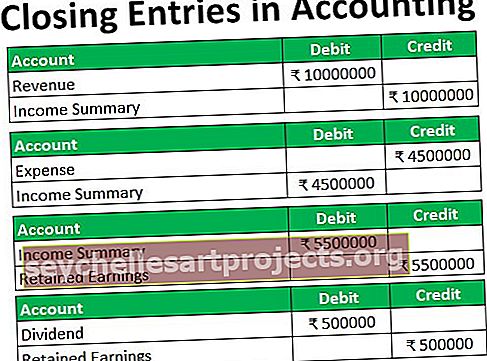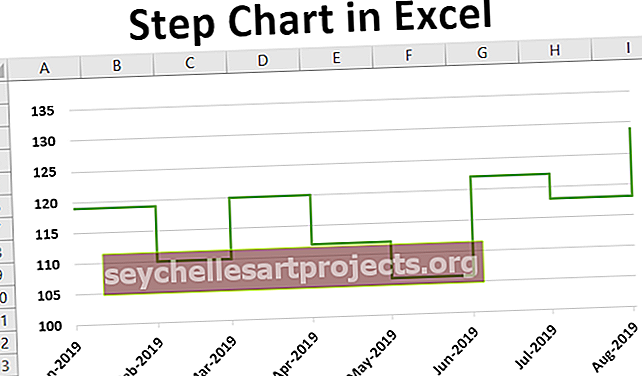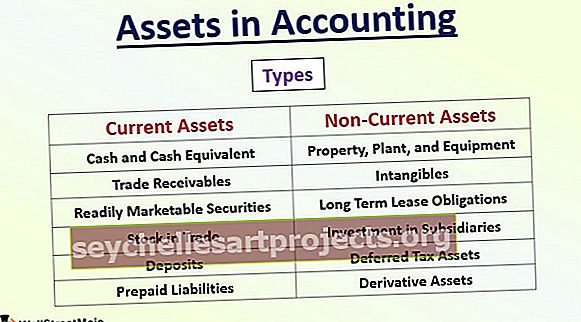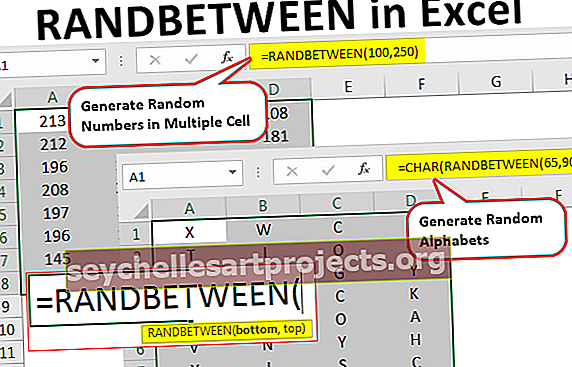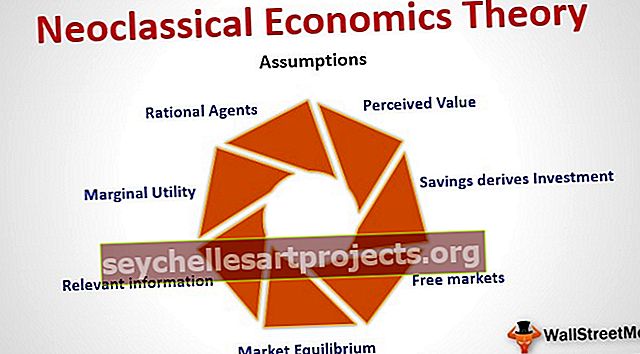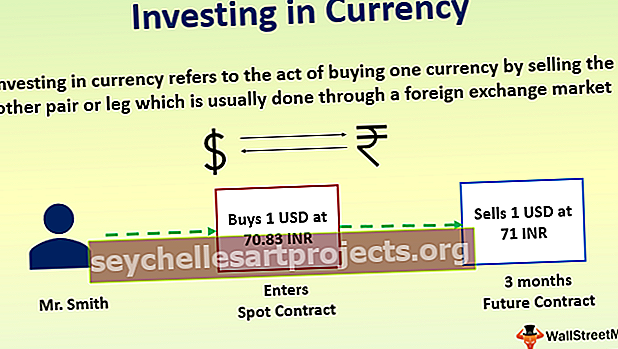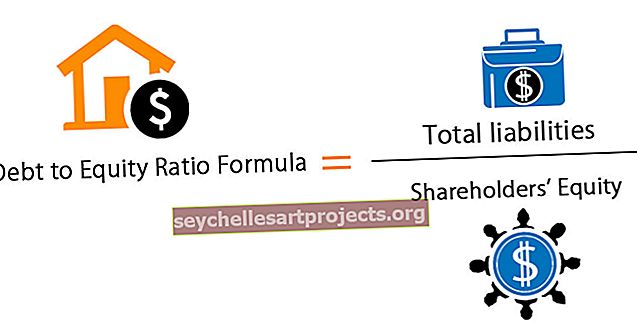Funktsioon CONCATENATE | Valem | Kuidas kasutada? (koos näitega)
Mida tähendab CONCATENATE Excelis?
Liitumisfunktsiooni excelis kasutatakse kahe või enama kui kahe tähemärgi, stringi või numbri liitmiseks või ühendamiseks, liitumisfunktsioon asendab & operaatori kasutamist liitumiseks, kuna operaatorid muutsid süntaksi keerukamaks, samal ajal kui liitumisfunktsioon nägi välja puhtam ja lihtne arusaada.
Süntaks

Esimesed argumendid on valikulised, seega on need lisatud nurksulgudesse.
Kuidas Excelis funktsiooni CONCATENATE kasutada? (koos näidetega)
CONCATENATE on väga lihtne ja hõlpsasti kasutatav. Mõne näite abil saate mõista CONCATENATE toimimist Excelis.
Selle funktsiooni CONCATENATE Exceli malli saate alla laadida siit - CONCATENATE funktsiooni Exceli mallNäide 1
Näiteks kui meil on veergudes A ja B loetelu eesnimedest ja perekonnanimedest ning soovime veerus C veergu C koos perekonnanimega täisnime, siis kasutame funktsiooni CONCATENATE.


CONCATENATE liitis lahtri A2 teksti lahtris B2 oleva tekstiga, kuid täisnimi on loetavam, kui see sisaldab tühikut eesnime ja perekonnanime vahel.
Nii saame sel juhul suurendada kahe kuni kolme asemel edastatud argumentide arvu, asetades teise argumendi A2 ja B2 tekstiväärtuste vahele. Teine argument, mida kasutame, on string-literaal, kus tühik on jutumärkides.

Kui paigutasime tühiku pärast jutumärki pärast esimest koma pärast jutukohta, võttis funktsioon CONCATENATE teise argumendina.

Niisiis, näete alati, kui edastame mõne muu argumendi kui võrdlusväärtus, peame selle alati ümbritsema või lisama topelt jutumärkidesse, sest MS-Excel ja muud kontoripaketid on kirjutatud tähtedega C ++ ja C ++ - stringiliteraadid võetakse alati sisse topelt jutumärgid.
Niisiis, kui kirjutame stringi otse ilma jutumärkideta, ei tunnista CONCATENATE seda stringina ja viskab vea #NAME?

Exceli funktsioonis CONCATENATE võime argumendina edastada ka täieliku CONCATENATE valemi Excelis. Näiteks kui tahame, et kahe valemi tulemus oleks CONCATENATEd, siis võime valemid edastada argumendina vajaliku väljundi saamiseks.
Näide 2
Meil on kolm töötajate nimekirjaga tabelit. Esimeses tabelis on meil nende nimi ja töötaja ID, teises tabelis on nende nimed paigutatud tabelis 1 toodud järjekorras ja kolmandas tabelis nimed, mis pole järjestatud järgmiselt: paigutatud tabelitesse 1 ja 2. Kolmandas tabelis tahame näidata töötajate isikutunnistust, mis on nende linnaga ühendatud ja sidekriipsuga eraldatud.

Me tahame, et töötaja ID ja linn oleksid koos, kuid nimed ei ole kõigis kolmes tabelis samas järjekorras, seega ei saa me Excelis funktsiooni CONCATENATE otseselt kasutada ja viiteväärtusi edastada. Kui me seda teeme, võtab see palju aega ja sobitamist. Selle ülesande tõhusaks täitmiseks saame funktsiooni VLOOKUP abil otsida töötaja ID ja linna ning tagastada väärtused.
Niisiis, me kasutame valemit CONCATENATE excel lahtris I2
= CONCATENATE (VLOOKUP (H2, $ A $ 1: $ B $ 11,2,0), "-", VLOOKUP (H2, $ D $ 1: $ E $ 11,2,0))

Lohistage CONCATENATE valem Excelis allapoole ja rakendage seda igale meie lahtrile

Väljund:

Excel kasutab liitmise operaatorina ka tähti (&) ja saame seda Exceli liitmise funktsiooni asemel kasutada ka sama funktsionaalsusega ja palju lihtsamal viisil.


Liitmise tagurpidi
Kui tahame väärtused CONCATENATEd jagada või tekstid eraldi lahtriteks, saame sel juhul kasutada Excelis pakutavat funktsiooni Teksti veergu eraldaja. Näiteks kui soovime, et töötaja ID ja linna nimi oleksid veerus lahtrites eraldi, võime avada teksti teisendamise veergude nõustaja (otsetee alt-> ae ), seejärel valida eraldatud, sisestada järgmine> ja valida eraldaja loend (tabulaator, semikoolon, koma, tühik), kui mõni muu eraldaja märgib muud: määrake ja valige tekstiväärtuste jaoks üldine ning sisestage Finish . Näiteks tahame eraldada CONCATENATE ja funktsiooni

- 1. samm: klõpsake valikul Andmed ja seejärel tekst veergudesse, seejärel valige Piiratud, sisestage Järgmine>

- 2. samm: valige loendist eraldaja (vaheleht, semikoolon, koma, tühik), kui mõni muu eraldaja märgib muud: ja määrake

- 3. samm: valige tekstiväärtuste jaoks üldine ja sisestage Finish.
 Väljund:
Väljund:

Piirangud
Oletame, et meil on veerus tekstiväärtuste loend ja me tahame KOOSTADA kõik tekstiväärtused ühe stringi väärtuseks. Seega, kui kasutame funktsiooni CONCATENATE, võtab see tekstiväärtusteks olevad argumendid ükshaaval ja kui argumendi loend on pikk, pole seda lihtsam ühekaupa CONCATENATE-le edastada, kuna see võtaks palju aja ja valu.
Seega on funktsioonil CONCATENATE piirang, et me ei saa argumendina edastada väärtuste vahemikku. Vahemikuga ei tööta, kui anname vahemiku väärtuse üle, see võtab selle rea rea lahtri väärtuse, kuhu kirjutame valemi CONCATENATE excel.

Selle piirangu ületamiseks on Exceli uusimas versioonis TEXTJOIN kasutusele võetud uus funktsioon. See KONKATENEERIB ka tekstiväärtused, kuid palju lihtsamal viisil, võttes kasutusele CONCATENATEd väärtuste vahemiku (A2: A14), selle asemel et iga väärtust ükshaaval täpsustada. Esimese argumendina võetakse piiritleja ja teine argument kontrollib tühja lahtri olemasolu, kui lahter on tühi, peab seda tõeks ja eirab neid ning muud argumendid võtavad CONCATENATE väärtuste vahemiku.